В этом разделе описывается, как создавать, монтировать и демонтировать типы файловых систем s5 и ufs . Для этого необходимо сначала отформатировать гибкие и жесткие диски. Если используемые диски не были отформатированы, обратитесь к разделу 9 » Форматирование запоминающих устройств» и «Управление запоминающими устройствами».
Обратитесь к этим задачам из опции file_system в меню UNIX System V Release 4.0 Version 1.0.
2.1. Создание файловой системы
Создание рабочей файловой системы проводится в несколько этапов:
- Форматирование гибких дисков.
- Создание файловой системы с использованием меню OAM для создания файловой системы
Используйте следующие меню для создания файловой системы:
- Выберите make из меню «Управление файловой системой» (Manage File System).
Система отображает экран «Создание файловой системы» (Create a File System) (make):
________________________________________________ | Create a File System (make) | ———————————————— Device that will contain the file system: diskette1 File system type: a5 Lable for the file system: Once created, should the new file system be mounted?yes File system name when mounted: /install
Введите информацию файловой системы и нажмите SAVE.
Система отображает один из следующих экранов:________________________________________________ | Create An a5 File System (make) | ———————————————— Name of prototype file: Block Size in Bytes: 1024 Number of Blocks: Number of Files: ________________________________________________ | Create a File System (make) | ———————————————— Number of Blocks in the File System: Block Size IN bYTES: 8192 Fragment Size in bytes: 1024
Система отображает команду вставить дискету в дисковод.
Затем система создает файловую систему и пытается смонтировать ее.2.1.2. Использование команды mkfs для создания файловой системы
Что такое файловая система
В данном подразделе сначала обсуждается общий формат команды mkfs , а затем ее специфическое применение для создания файловой системы s5 или ufs . Формат команды mkfs :
mkfs [-F filetype] [-V] [-m] [current_options] [-o specific_options] special operands
где filetype — тип файловой системы — либо s5, либо ufs ; -V — отображает полностью командную строку, включая информацию файла ufstab; -m — возвращает командную строку, используемую для создания существующей файловой системы. Этот параметр позволяет пользователю видеть атрибуты, из которых состоит файловая система ; current_options — параметры, поддерживаемые s5; specific_options — атрибуты файловой системы должны быть введены в файл /etc/vfstab . special — имя элемента vfstab, содержащее атрибуты особой файловой системы; special_operands — операнды, специфичные для типа создаваемой файловой системы.
2.1.2.1. Создание файловой системы s5
Введите следующие команды, чтобы создать новую файловую систему s5 или преобразовать старую с новым логическим размером блока:
Файловая структура диска | Информатика 7 класс #15 | Инфоурок
- Если новая файловая система будет создаваться в разделе диска, где постоянно находится старая файловая система, создайте резервную копию старой системы. Для создания резервных копий систем с одним или несколькими жесткими дисками можно использовать команду cpio(1) .
- Если новая файловая система будет создаваться из старой, выполните команду labelit , которая сообщает и имя уже смонтированной файловой системы и физическое имя тома старой файловой системы. Эти метки уничтожаются при создании новой файловой системы.
Вам следует специфицировать тип файловой системы, когда вы используете команду labelit . Например, если используется устройство f0q15d, файловой системой будет memo, а именем тома memo 2.0.
labelit -F s5/dev/dsk/f0q15d memo memo 2.0
Если новую файловую систему необходимо создать из старой, и новая файловая система будет иметь больший логический размер блока, тогда благодаря фрагментации новая файловая система выделит больше блоков диска для хранения данных, чем старая система. Используйте команду fsba (1M) , чтобы узнать требования области памяти старой файловой системы с новым размером блока. Используйте эту информацию также для того, чтобы убедиться, что часть диска, которая будет использоваться для новой файловой системы, достаточно большая. Используйте команду prtvtoc (1M) , чтобы узнать размер частей текущего диска.
mkfs [-F s5] [-b blocksize] special blocks[:inodes] [gap blocks/cyl]
mkfs [-F s5] [-b blocksize] special prototype [gap blocks/cyl]
где blocksize — логический размер блока файловой системы.Значение по умолчанию — 1024 байта. Система s5 поддерживает также 512 — байтовые и 2048 — байтовые блоки; special — вход в файле vfstab, содержащий атрибуты файловой системы; blocks — количество 512-байтовых блоков, которые займет файловая система.
Значением по умолчанию для inodes является один индексный дескриптор файла для каждых четырех логических блоков памяти; gap blocks/ cyl — промежуток между записями и количество блоков в одном цилиндре. Эти цифры зависят от размера блока и размеров жесткого диска; prototype — имя файла, который может включать: количество блоков, необходимых для файловой системы, каталог и структуру файла для файловой системы, а также команды считывания содержимого существующих файлов в файловую систему.
Обратите внимание, что файловой системе не дается имя ни в одном из форматов команды mkfs ; оно идентифицируется по имени файла специального устройства, в котором его имя находится. Файл специального устройства, обычно расположенный в каталоге /dev, привязан к идентифицирующему контроллеру и соответственно к типу и номеру физического устройства.
Оба формата позволяют определять информацию о промежутках между записями и блоках в одном цилиндре. Если такая информация не дается на командной строке, тогда используются значения по умолчанию.
Рекомендации зависят от логического размера блоков файловой системы. Опция -b команды mkfs позволяет определить логический размер блоков, используемых в файловой системе. По умолчанию логический размер блоков файловой системы составляет 1024 байта. С помощью параметра -b можно определить логический размер блоков от 1024 до 2048 байтов.
Рекомендуемые значения отличаются от значений по умолчанию, используемых командами. Оптимальное значение зависит от типа прикладной задачи (например, у интенсивных прикладных программ считывания другие характеристики нежели у интенсивных прикладных программ записи), от используемого дискового контроллера и чередования дисков.
В первом формате mkfs , даже если и требуется число блоков в файле, количество индексных дескрипторов файла может быть опущено. Если количество индексных дескрипторов файла опускается, команда использует значение по умолчанию одного индексного дескриптора файла для каждых четырех логических блоков памяти.
Если вы используете первый формат mkfs , тогда файловая система создается с единственным каталогом. Если вы используете макетный файл, как указано выше, он может включать информацию, которая заставляет команду строить и инициализировать каталог и файловую структуру для файловой системы.
Источник: intuit.ru
33.Файловая структура. Основные операции с файловой структурой.
Работа с большими наборами данных автоматизируется проще, когда данные упорядочены, т.е. образуют заданную структуру. Существует 3 основных типа структур данных: линейная, табличная, иерархическая.
Линейные структуры данных – это упорядоченные структуры, в которых адрес элемента однозначно определяется его номером.
Табличные структуры данных – это упорядоченные структуры, в которых адрес элемента определяется номером строки и номером столбца, на пересечении которых находится ячейка, содержащая искомый элемент.
Нерегулярные данные, которые трудно представить в виде списка или таблицы, часто представляют в виде иерархической структуры. В иерархической структуре адрес каждого элемента определяется путем доступа (маршрутом), ведущим от вершины структуры к данному элементу.
В качестве единицы хранения данных в компьютере принят объект переменной длины, называемый файлом.
Файл – это последовательность произвольного числа байтов, обладающая уникальным собственным именем.
Хранение файлов организуется в иерархической структуре, которая в данном случае называется файловой структурой. В качестве вершины структуры служит имя носителя, на котором сохраняются файлы. Далее файлы группируются в папки, внутри которых могут быть созданы вложенные папки. Путь доступа к файлу начинается с имени устройства и включает все имена папок, через которые проходит. В качестве разделителя используется символ «» (обратная косая черта).
Полным именем файла считается собственное имя файла вместе с путем доступа к нему
По способам именования файлов различают «короткое» и «длинное» имя. До появления Windows95 существовало соглашение, согласно которому имя файла состоит из 2-х частей: собственно имени и расширения имени. На имя файла отводится 8 символов, а на его расширение – 3 символа. Имя от расширения отделяется точкой. Как имя, так и расширение могли включать только символы латинского алфавита.
Такие имена файлов назывались «короткими». Их недостаток – низкая содержательность. С появлением Windows95 было введено понятие «длинного» имени. Такое имя может содержать до 256 символов. «Длинное» имя может содержать любые символы, кроме 9 специальных: , /, :, *, ?, «, , |. В имени разрешается использовать пробелы и несколько точек. Расширением имени считаются все символы, идущие после последней точки.
Кроме имени и расширения имени файлов Операционная система хранит для каждого файла дату его создания или изменения и несколько величин, называемых атрибутами файла.
Атрибуты – это дополнительные параметры, определяющие свойства файлов.
Атрибут Только чтение ограничивает возможности работы с файлом. Его установка означает, что файл не предназначен для внесения изменений.
Атрибут Скрытый сигнализирует операционной системе о том, что данный файл не следует отображать на экране при проведении файловых операций. Это мера защиты против случайного повреждения файла.
Атрибутом Системный помечаются файлы, обладающие важными функциями в работе самой операционной системы.
Атрибут Архивный в прошлом использовался для работы программ резервного копирования. Современные программы резервного копирования используют свои средства для установления факта изменения файла и данный атрибут во внимание не принимается, а его изменение вручную средствами операционной системы не имеет практического значения.
Способ хранения файлов на дисках называется файловой системой. Иерархическая структура, в виде которой операционная система отображает файлы и папки диска, называют файловой структурой.
К основным операциям с файловой структурой относятся:
· навигация по файловой структуре;
· запуск программ и открытие документов;
· копирование файлов и папок;
· перемещение файлов и папок;
· удаление файлов и папок;
· переименование файлов и папок;
Навигация по файловой структуре
Путешествие по содержимому дисков и папок компьютера называется навигацией по файловой структуре. Навигационные средства позволяют просматривать файловую структуру, найти нужный файл и выполнить с ним ряд необходимых операций.
Операционная система Windows предоставляет несколько методов навигации по файловой структуре. Основными средствами навигации являются программа Проводник и система окон Мой компьютер.
При работе с файловой структурой следует иметь в виду:
· при перетаскивании значков объектов между папками, принадлежащими одному диску, автоматически выполняется перемещение объектов. Если нужно выполнить копирование, используют специальное перетаскивание;
· при перетаскивании значков объектов между папками, принадлежащими разным дискам, автоматически выполняется копирование объектов. Если нужно выполнить перемещение, используют специальное перетаскивание.
Окно Мой компьютер
Диски, представленные в окне этой папки, можно открыть, а потом разыскать на них любые нужные папки и файлы. Копирование и перемещение файлов и папок из одной папки в другую можно выполнить путем перетаскивания их значков из окна одной папки в окно другой. Для удаления объектов можно использовать перетаскивание на значок Корзины, а можно пользоваться контекстным меню данного объекта. Для создания в папке ярлыка документа или программы можно использовать специальное перетаскивание или команду Создать – Ярлык из контекстного меню.
В Windows на экране обычно присутствует только одно окно папки. Если в окне папки открыть вложенную папку, то ее окно замещает предыдущее. Это неудобно, если надо выполнять операции перетаскивания между окнами. Чтобы каждая папка открывалась в собственном окне, надо включить следующий переключатель: Пуск – Настройки – Свойства папки – Настроить – Открывать каждую папку в отдельном окне (Сервис – Свойства папки – вкладка Общие, переключатель Открывать каждую папку в отдельном окне).
Проводник – служебная программа, предназначенная для навигации по файловой структуре компьютера и ее обслуживания.
Запускается командой Пуск – Программы – Проводник или правым щелчком на кнопке Пуск.
Рабочая область окна Проводник разделена на 2 части: левая панель, называемая панелью папок, и правая панель, называемая панелью содержимого
Навигацию по файловой структуре выполняют на левой панели Проводника. Папки могут быть развернуты или свернуты, а также раскрыты или закрыты. Если папка имеет вложенные папки, то на левой панели рядом с папкой отображается узел, отмеченный знаком «+», Щелчок на узле разворачивает папку, при этом знак «+» меняется на «-”. Таким же образом папки и сворачиваются.
Для того, чтобы раскрыть папку, надо щелкнуть на ее значке. Содержимое раскрытой папки отображается на правой панели. Одна из папок на левой панели раскрыта всегда. Закрыть папку щелчком на ее значке невозможно – она закроется автоматически при раскрытии любой другой папки.
Запуск программ и открытие документов выполняется двойным щелчком на значке программы или документа на правой панели Проводника.
Приемы повышения эффективности в работе с файловой структурой
Система Windows создает и обслуживает на компьютере невидимую для пользователя область памяти, называемую буфером обмена. Принцип работы буфера обмена:
· открываем папку-источник и выделяем щелчком нужный объект;
· копируем или перемещаем объект в буфер обмена. В первом случае объект остается в папке-источнике и может быть размножен. Во втором случае он удаляется из папки-источника, но может некоторое время хранится в буфере. Последняя операция называется также вырезанием объекта;
· открываем папку-приемник и помещаем в нее объект из буфера обмена.
Через буфер обмена можно переносить фрагменты текстов из одного документа в другой, иллюстрации, звукозаписи, видеофрагменты, файлы, папки.
Источник: studfile.net
Файловая структура диска
Все программы и данные хранятся в долговременной памяти компьютера в виде файлов.
Определение 1
Файл – поименованная совокупность данных, записанных на носитель. Любой файл имеет имя, состоящее из двух частей, отделяемых точкой, — собственно имени и расширения. При задании имени файла желательно, чтобы оно указывало или на содержимое файла, или на автора.
Расширение указывает на вид информации, хранящийся в файле. Имя файлу дает пользователь, а тип файла обычно задается программой автоматически при его создании.
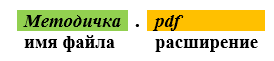
Сдай на права пока
учишься в ВУЗе
Вся теория в удобном приложении. Выбери инструктора и начни заниматься!Имя файла может содержать до $255$ символов, включая расширение. Имя файла может состоять из английских и русских букв, цифр и др. символов.
В именах файлов запрещено использовать знаки:
Расширение некоторых типов файлов:
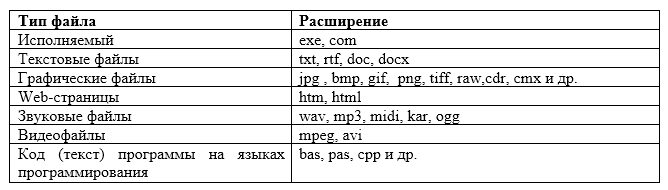
Кроме имени и типа параметрами файла также являются: размер файла, дата и время создания, значок (элементарный графический объект, по нему можно узнать, в какой среде создан файл или какого он типа).
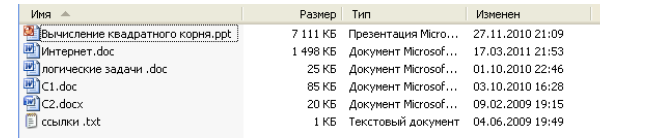
«Файловая структура диска»
Готовые курсовые работы и рефераты
Решение учебных вопросов в 2 клика
Помощь в написании учебной работыКлассификация значков файлов

Определение 2
Файловая структура – совокупность файлов и взаимосвязь между ними.
Одноуровневая файловая структура используется для дисков с небольшим количеством файлов и представляет собой линейную последовательность имен файлов.
Многоуровневая файловая структура используется, если на диске хранятся тысячи файлов, сгруппированных в папки. Многоуровневость подразумевает систему вложенных папок с файлами.
Каждый диск имеет логическое имя, обозначаемое латинской буквой со знаком двоеточия:
- C:, D:, E: и т.д. – жесткие и оптические диски,
- А:, В: — гибкие диски.
Папкой верхнего уровня для диска является корневая папка, которая в OS Windows обозначается добавлением к имени диска значка «», например, D: — обозначение корневой папки.
Пример файловой структуры:

Каталог — это папка или директория, куда помещают файлы и другие каталоги.
Каталог, который не является подкаталогом ни одного другого каталога, называется корневым. Такой каталог находится на самом верхнем уровне иерархии всех каталогов. В Windows каждый из дисков имеет свой корневой каталог (D:, C:, E:).
Каталоги в OS Windows делятся на системные и пользовательские. Пример системных каталогов: «Рабочий стол», «Сетевое окружение», «Корзина», «Панель управления».
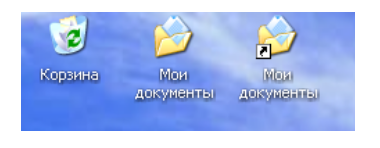
Рисунок 6. Системные каталоги OS Windows
Слева направо: системная папка
Корзина, папка Мои документы, ярлык к папке Мои документы
Каталог и папка физически одно и тоже.
Путь к файлу – это его адрес.
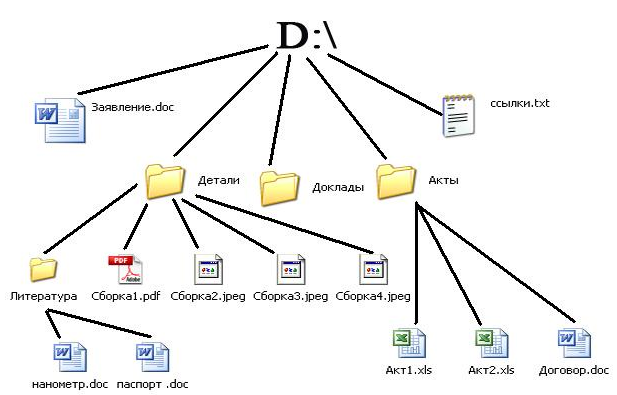
Рисунок 7. Дерево каталогов и файлов
Схематично файловую структуру диска представляют в виде дерева.
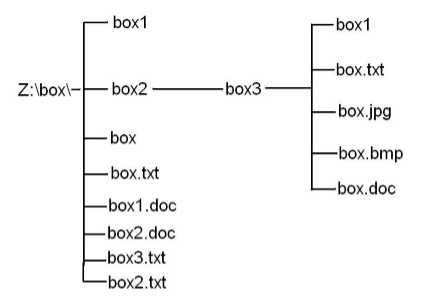
Рисунок 8. Файловая структура диска Z:
- Z:boxbox1 – полное имя папки (каталога) box1
- Z:boxbox.txt – полное имя файла box.txt
- Z:boxbox2box3box1 — полное имя папки (каталога) box1
- Z:boxbox2box3box.txt — полное имя файла box.txt
Источник: spravochnick.ru